win10搜索框半屏怎么缩小 win10搜索框显示半屏缩小设置方法
更新时间:2022-08-03 15:21:45作者:xinxin
在使用win10装机版电脑办公的过程中,每次想要打开系统中文件的时候,在不知道路径的情况下用户可以通过桌面左下角的搜索框来进行查找,可是有些用户的win10系统搜索框却占用了半屏,对此win10搜索框半屏怎么缩小呢?这里小编就来教大家win10搜索框显示半屏缩小设置方法。
推荐下载:win10 64位旗舰版下载
具体方法:
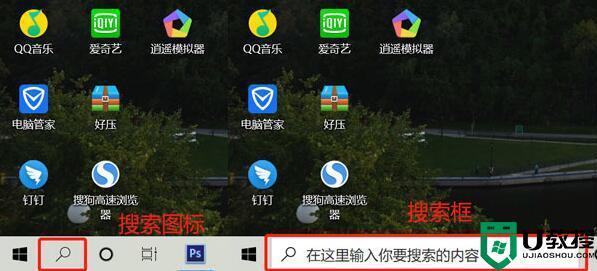
1、其实win10搜索框是无法缩小的,接下来小编告诉一个其他小技巧给大家。
2、鼠标右键底部的任务栏空白处。
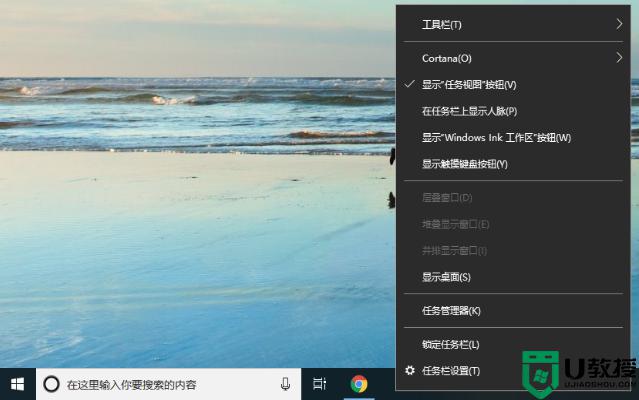
3、选择“Cortana”选项,这里就可以选择开启或是隐藏任务栏搜索框。
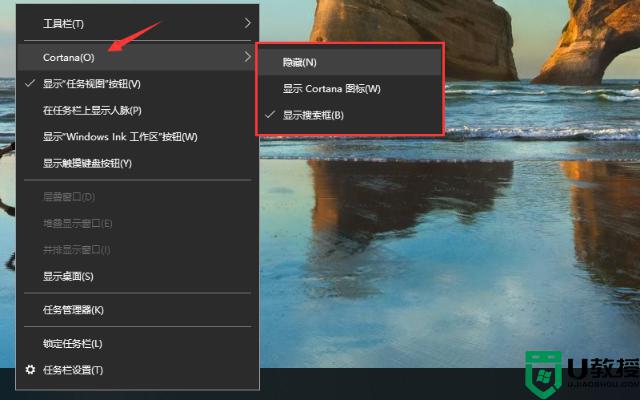
4、选择“隐藏”或是“显示Cortana”的话,搜索框就消失掉了,想再次显示的话,重复上述步骤选择“显示搜索框”即可。
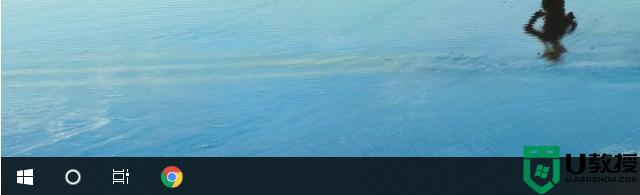
以上就是关于win10搜索框显示半屏缩小设置方法了,还有不清楚的用户就可以参考一下小编的步骤进行操作,希望能够对大家有所帮助。
win10搜索框半屏怎么缩小 win10搜索框显示半屏缩小设置方法相关教程
- win10搜索栏怎么缩小 如何缩小win10搜索框
- 如何关闭小娜搜索框win10 win10如何关闭微软小娜搜索框
- Win10左下角搜索怎么缩小?Win10任务栏搜索框换成搜索图标方法教学
- 怎么把win10搜索框设置成百度搜索 图文教程把win10搜索框设置成百度搜索的步骤
- 如何让win10左下角搜索框不显示 让win10左下角搜索框不显示的设置方法
- win10搜索框占位置怎么隐藏 教你隐藏win10搜索框的方法
- 最新Win10系统版本取消任务栏搜索栏(小娜搜索框)的方法
- win10搜索框怎么关闭 win10任务栏TaskbarSearch搜索框关闭方法
- win10任务栏显示搜索框怎么隐藏 win10隐藏任务栏搜索框的设置方法
- w10菜单搜索框去掉怎么设置 w10如何取消菜单搜索框
- Win11如何替换dll文件 Win11替换dll文件的方法 系统之家
- Win10系统播放器无法正常运行怎么办 系统之家
- 李斌 蔚来手机进展顺利 一年内要换手机的用户可以等等 系统之家
- 数据显示特斯拉Cybertruck电动皮卡已预订超过160万辆 系统之家
- 小米智能生态新品预热 包括小米首款高性能桌面生产力产品 系统之家
- 微软建议索尼让第一方游戏首发加入 PS Plus 订阅库 从而与 XGP 竞争 系统之家
win10系统教程推荐
- 1 window10投屏步骤 windows10电脑如何投屏
- 2 Win10声音调节不了为什么 Win10无法调节声音的解决方案
- 3 怎样取消win10电脑开机密码 win10取消开机密码的方法步骤
- 4 win10关闭通知弹窗设置方法 win10怎么关闭弹窗通知
- 5 重装win10系统usb失灵怎么办 win10系统重装后usb失灵修复方法
- 6 win10免驱无线网卡无法识别怎么办 win10无法识别无线网卡免驱版处理方法
- 7 修复win10系统蓝屏提示system service exception错误方法
- 8 win10未分配磁盘合并设置方法 win10怎么把两个未分配磁盘合并
- 9 如何提高cf的fps值win10 win10 cf的fps低怎么办
- 10 win10锁屏不显示时间怎么办 win10锁屏没有显示时间处理方法

